word编辑,怎样在word文档中编辑文字?
摘要1、 打开一个word 文档,点击“开始”,这样处于文字编辑状态word编辑。2、 先编辑一下文字的字号,即大小,如图,先将需要编辑的文字选中,再点击键头所指的地方,如图,选择自己想要的字字号。3、
1、 打开一个word 文档,点击“开始”,这样处于文字编辑状态word编辑。




2、 先编辑一下文字的字号,即大小,如图,先将需要编辑的文字选中,再点击键头所指的地方,如图,选择自己想要的字字号。
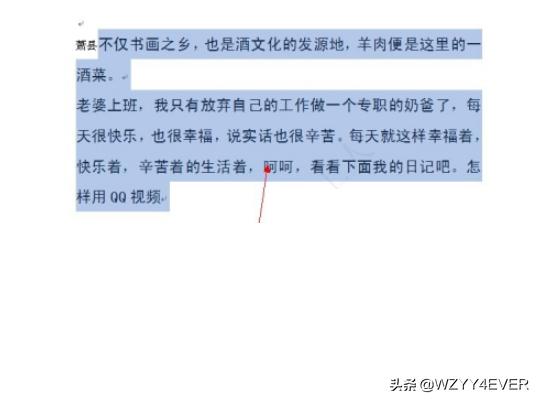
3、 这样文字就变成了你所想要的字号了,不要担心,文字的字号虽然变大了,整个文档的所占的空间并没有变化,如图。
4、 我们再来编辑一下字体,如图,将所要编辑的文字选中,如图再点击字体栏,如图,点击你所需要的字体。
5、 我们就选中一个黑体吧,如图,这样你所选中的文字就变成了黑体了,如图。
















